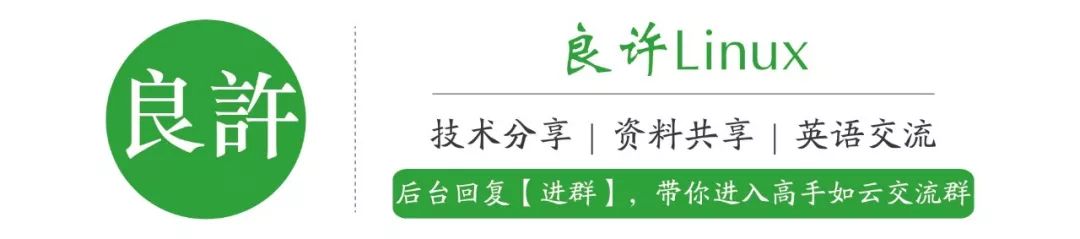分享一款高逼格的Linux磁盘信息查看工具
链接:https://www.zhangjunbk.com/article/590
易于使用
彩色显示
根据终端调整大小的高度调整高度和宽度
根据需要对数据进行排序
过滤器和组
JSON输出等
安装duf
确保您具有可运行的Go环境,包括已安装用于源代码安装的Golang编译器。打开终端应用程序,然后使用git命令:
git clone https://github.com/muesli/duf.git
cd duf
go build
如何在Debian / Ubuntu Linux上安装duf(预构建软件包)
使用wget命令或curl命令下载文件:
linuxmi@linuxmi:~/www.linuxmi.com$ wget https://github.com/muesli/duf/releases/download/v0.5.0/checksums.txt
linuxmi@linuxmi:~/www.linuxmi.com$ wget https://github.com/muesli/duf/releases/download/v0.5.0/duf_0.5.0_linux_amd64.deb
linuxmi@linuxmi:~/www.linuxmi.com$ sha256sum --ignore-missing -c checksums.txt
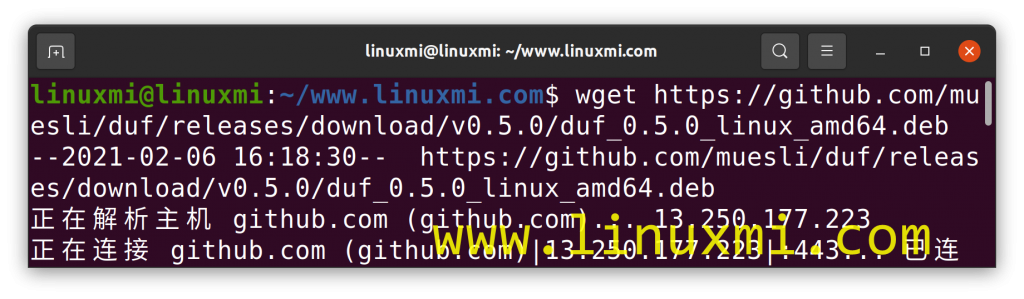
校验和确认:
duf_0.5.0_linux_amd64.deb: OK
在您的Debian或Ubuntu上安装.deb软件包:
linuxmi@linuxmi:~/www.linuxmi.com$ sudo dpkg -i duf_0.5.0_linux_amd64.deb
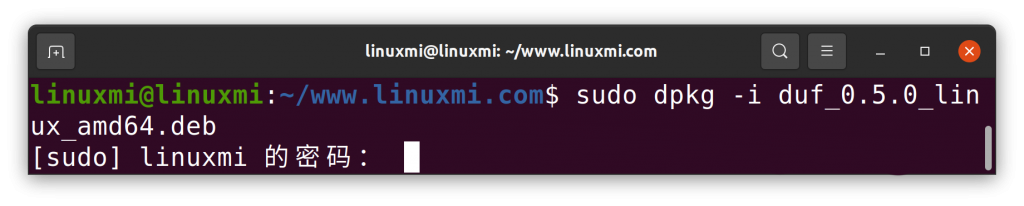
在CentOS/RHEL/Fedora/OpenSUSE Linux上安装RPM文件
尝试使用以下命令来安装rpm文件:
wget https://github.com/muesli/duf/releases/download/v0.5.0/duf_0.5.0_linux_amd64.rpm
wget https://github.com/muesli/duf/releases/download/v0.5.0/checksums.txt
sha256sum --ignore-missing -c checksums.txt
rpm -ivh duf_0.5.0_linux_amd64.rpm
Arch Linux 中使用AUR 安装 duf
克隆仓库并安装它:
# 准备好AUR
# sudo pacman -S --needed base-devel
git clone https://aur.archlinux.org/duf.git
cd duf
less PKGBUILD
makepkg -si
使用termux的Android用户
运行:
pkg install duf
macOS Unix安装duf
首先,在macOS上安装Homebrew,然后键入以下brew命令:
brew install duf
或使用port命令
sudo port selfupdate && sudo port install duf
FreeBSD安装duf
执行pkg命令
sudo sh -c 'pkg update && pkg upgrade && pkg install duf'
微软Windows使用scoop安装duf
在DOS/Windows提示符下键入:
scoop install duf
如何使用duf?
使用duf查看磁盘空间使用情况很简单,您只需键入:
linuxmi@linuxmi:~/www.linuxmi.com$ duf
如下图:
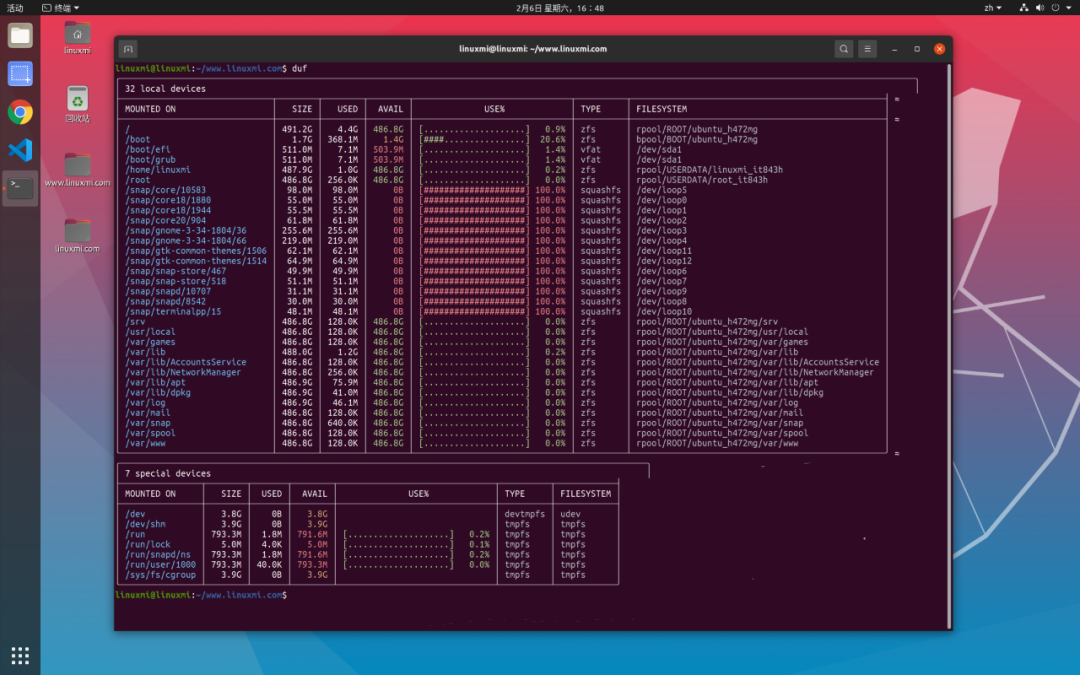
点击上图看大图,正如你在上面的输出中看到的,duf以一种很好的表格列格式列出了以下细节:
总的挂载设备数,
挂载点,
根分区的总大小
使用和空闲磁盘空间的总大小
磁盘使用总量的百分比
文件系统类型
文件系统名称等
我们可以强制duf列出特定的设备和挂载点:
linuxmi@linuxmi:~/www.linuxmi.com$ duf /home
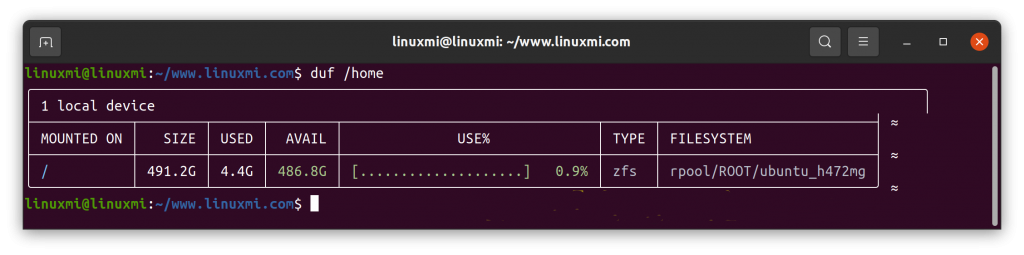
linuxmi@linuxmi:~/www.linuxmi.com$ duf /home/linuxmi
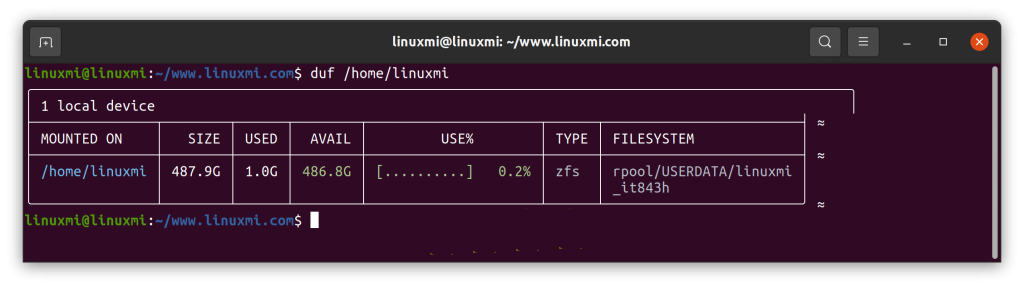
让我们显示所有文件系统,包括伪文件系统、重复文件系统和不可访问文件系统:
请运行:
linuxmi@linuxmi:~/www.linuxmi.com$ duf --all
如下:
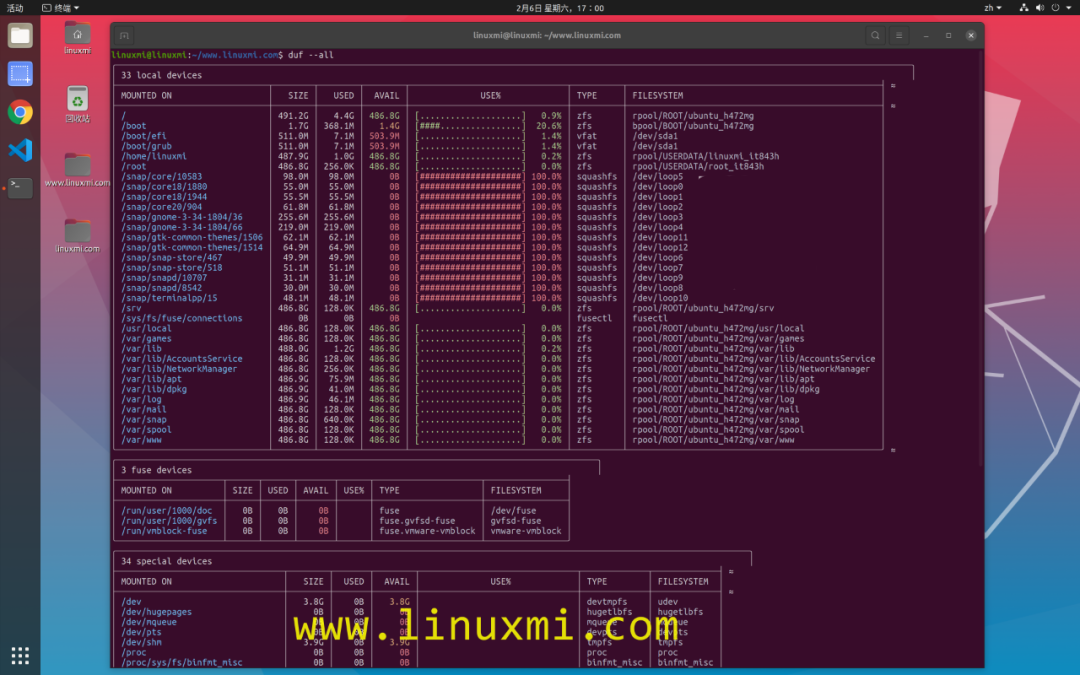
排序输出
语法为:
duf --sort {keyword}
duf --sort size
duf --sort used
有效的关键字是:mountpoint, size, used, avail, usage, inodes, inodes_used, inodes_avail, inodes_usage, type 和 filesystem。
我们还可以如下显示或隐藏特定的列:
duf --output {keyword}
duf --output mountpoint,size,usage
比如显示inode详细信息
如果你想列出inode信息而不是块的使用情况,运行这个命令:
linuxmi@linuxmi:~/www.linuxmi.com$ duf --inodes
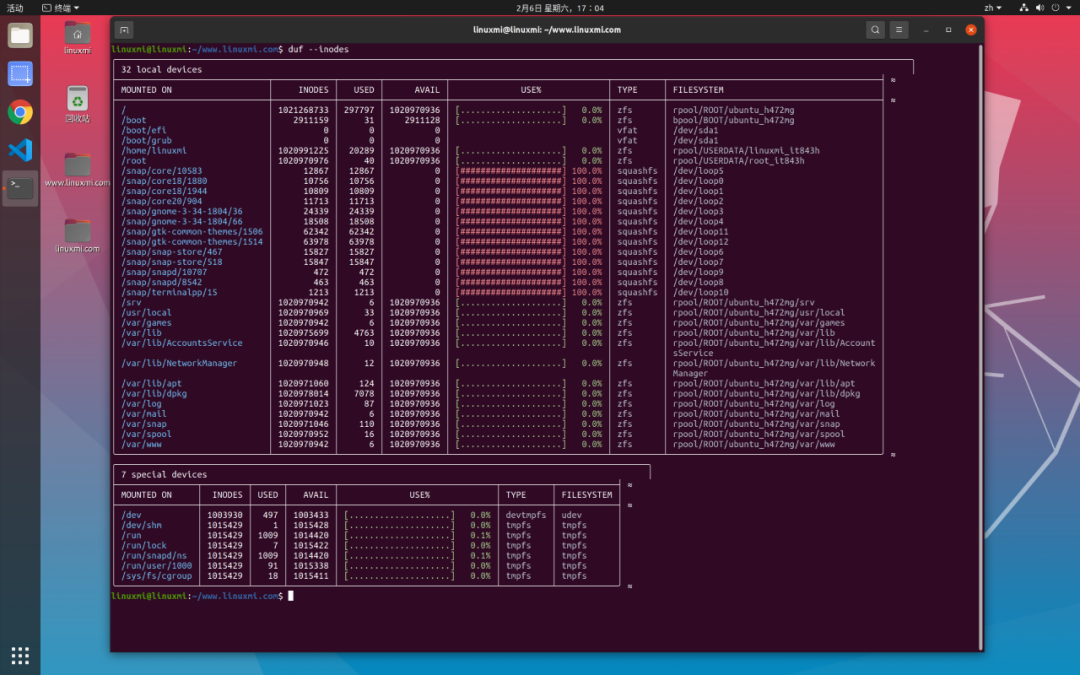
dark 与 light 主题
我们可以设置颜色或主题。值为:
duf -theme dark
duf --theme light
以JSON格式显示磁盘使用
我们可以使用JSON格式显示输出,而不是使用表格列格式显示输出。
那么请运行:
linuxmi@linuxmi:~/www.linuxmi.com$ duf --json
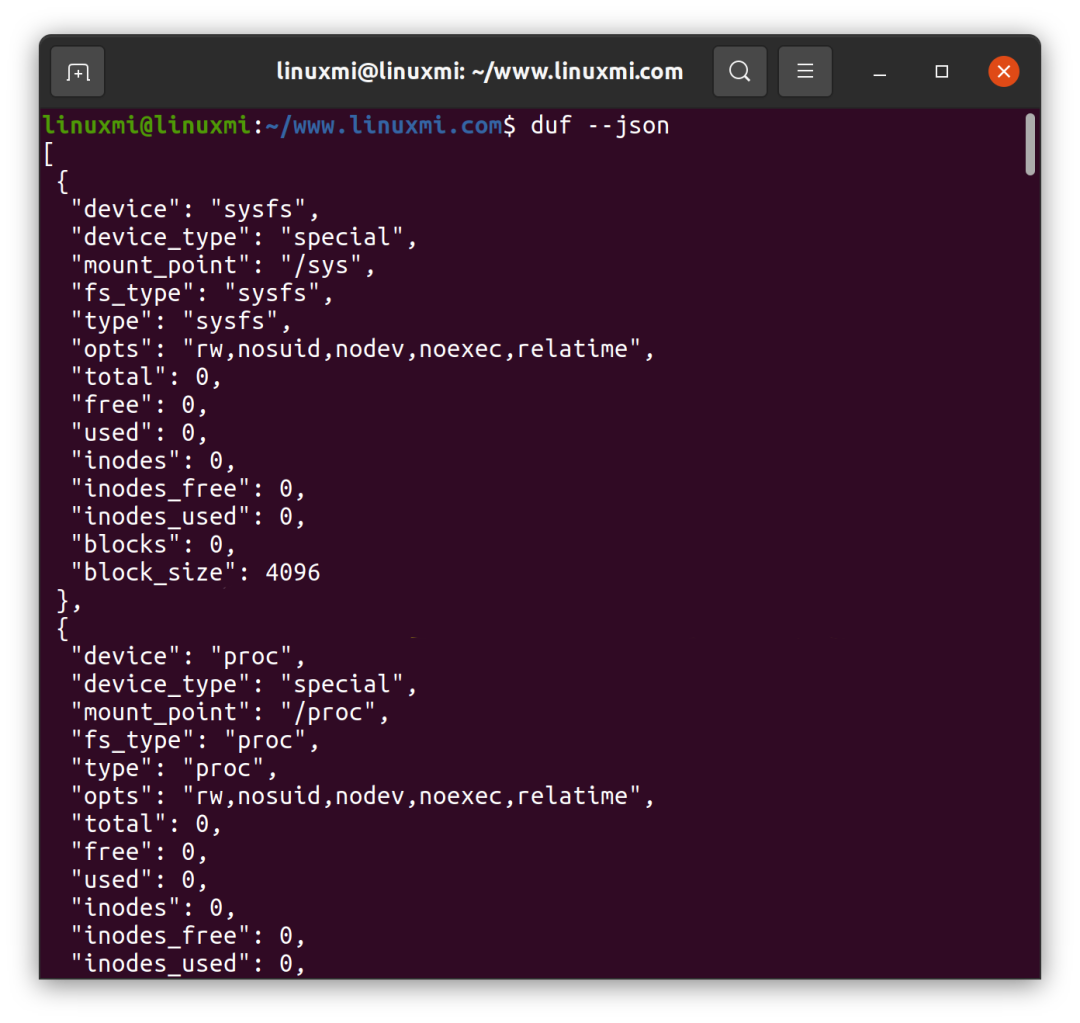
总结
推荐阅读:
5T技术资源大放送!包括但不限于:C/C++,Linux,Python,Java,PHP,人工智能,单片机,树莓派,等等。在公众号内回复「1024」,即可免费获取!!